如何在 excel 中绘制对数正态分布
本分步教程介绍了如何在 Excel 中绘制以下对数正态分布:
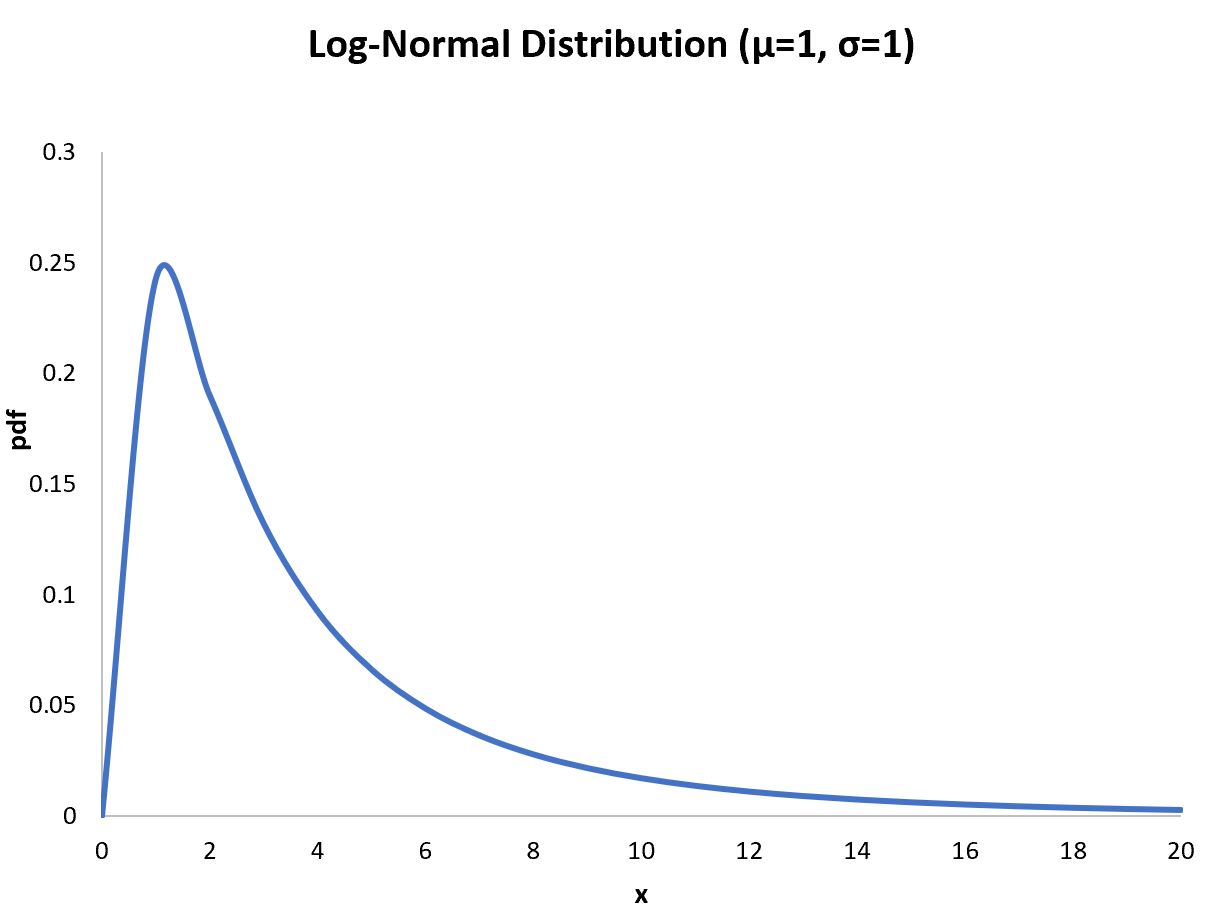
第 1 步:设置 X 值
首先,让我们定义用于绘图的 X 值范围。
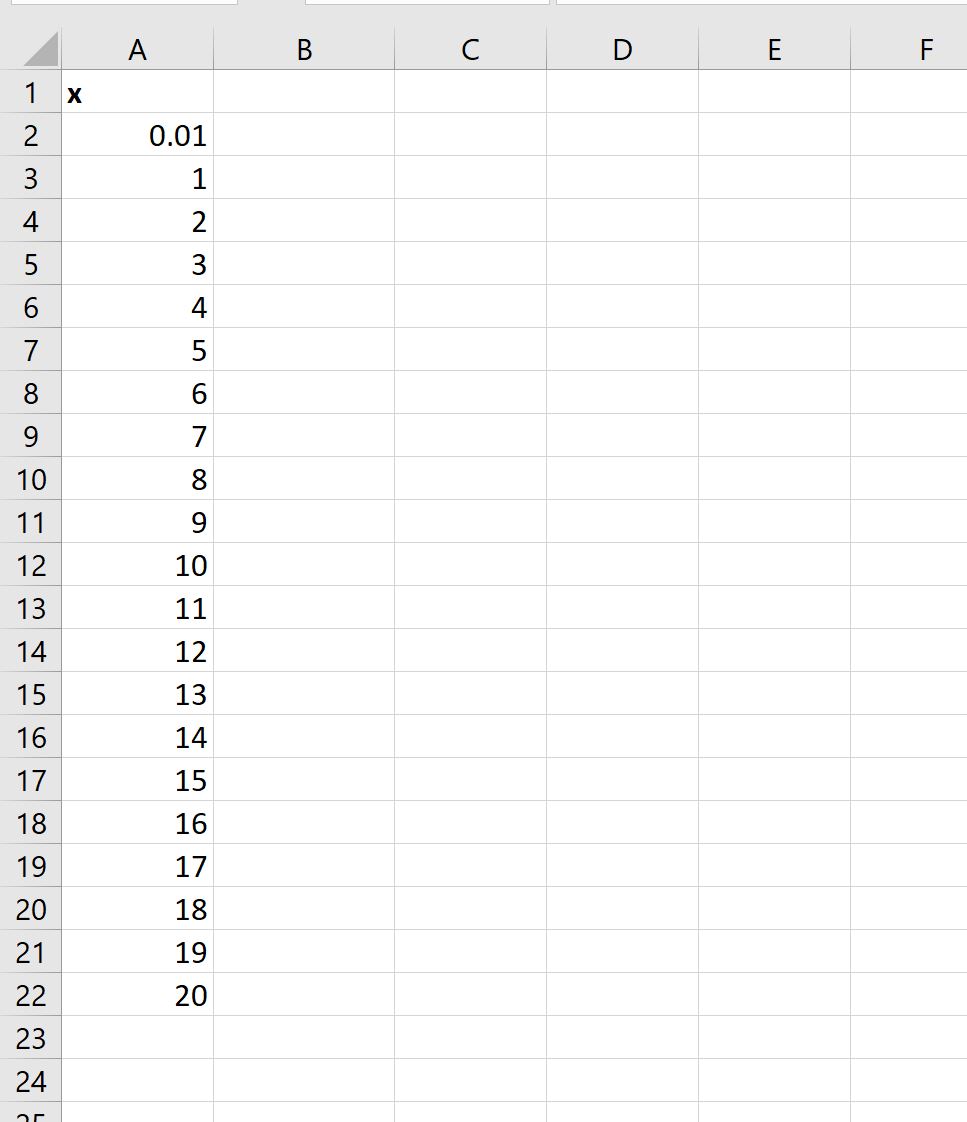
步骤 2:计算 Y 值
绘图上的 y 值将代表与对数正态分布相关的 PDF 值。
我们可以在单元格B2中键入以下公式来计算与 x 值为 0.01、平均值为 1、标准差为 1 相关的对数正态分布的 PDF:
=LOGNORM.DIST( A2 , $E$1 , $E$2 , FALSE)
然后,我们可以将此公式复制并粘贴到 B 列中的每个剩余单元格中:
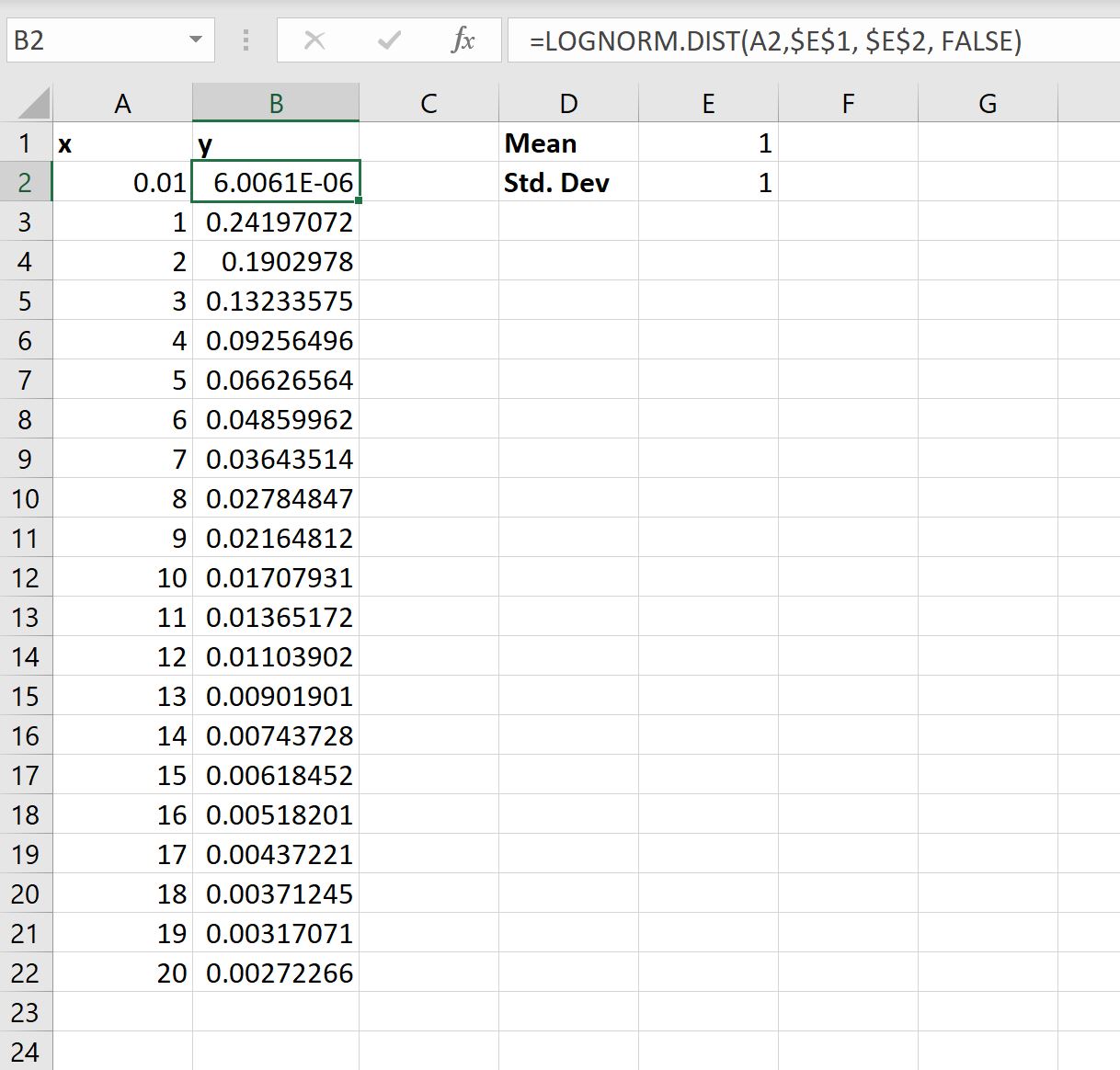
步骤 3:绘制对数正态分布
接下来,突出显示单元格区域A2:B22 ,然后单击顶部功能区的“插入”选项卡,然后单击“图表”组中的“散布”选项,然后单击“平滑线条散布” :
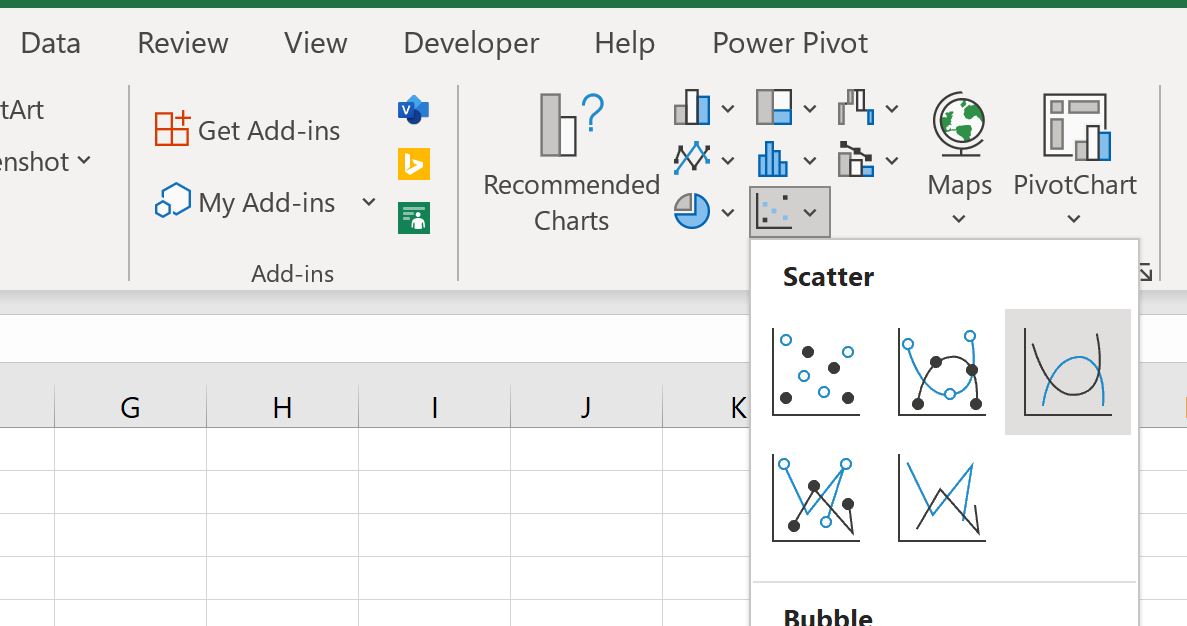
将创建以下图表:
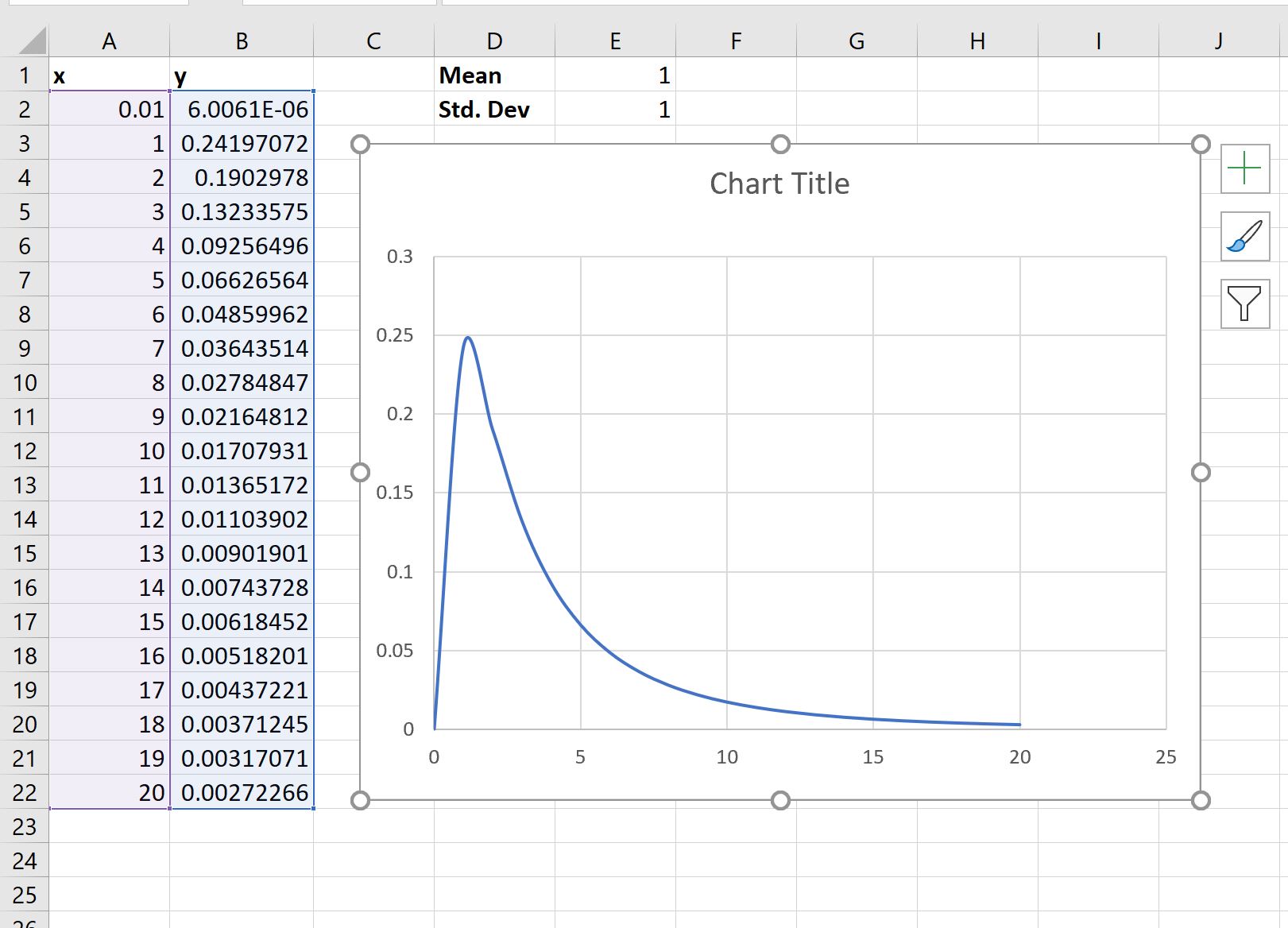
x 轴显示服从对数正态分布(平均值为 1、标准差为 1)的随机变量的值,y 轴显示对数正态分布的相应 PDF 值。
请注意,如果您分别更改单元格E1和E2中的平均值或标准差值,绘图将自动更新。
第 4 步:更改路径外观
您可以随意添加标题、轴标签并删除网格线,以使绘图更加美观:
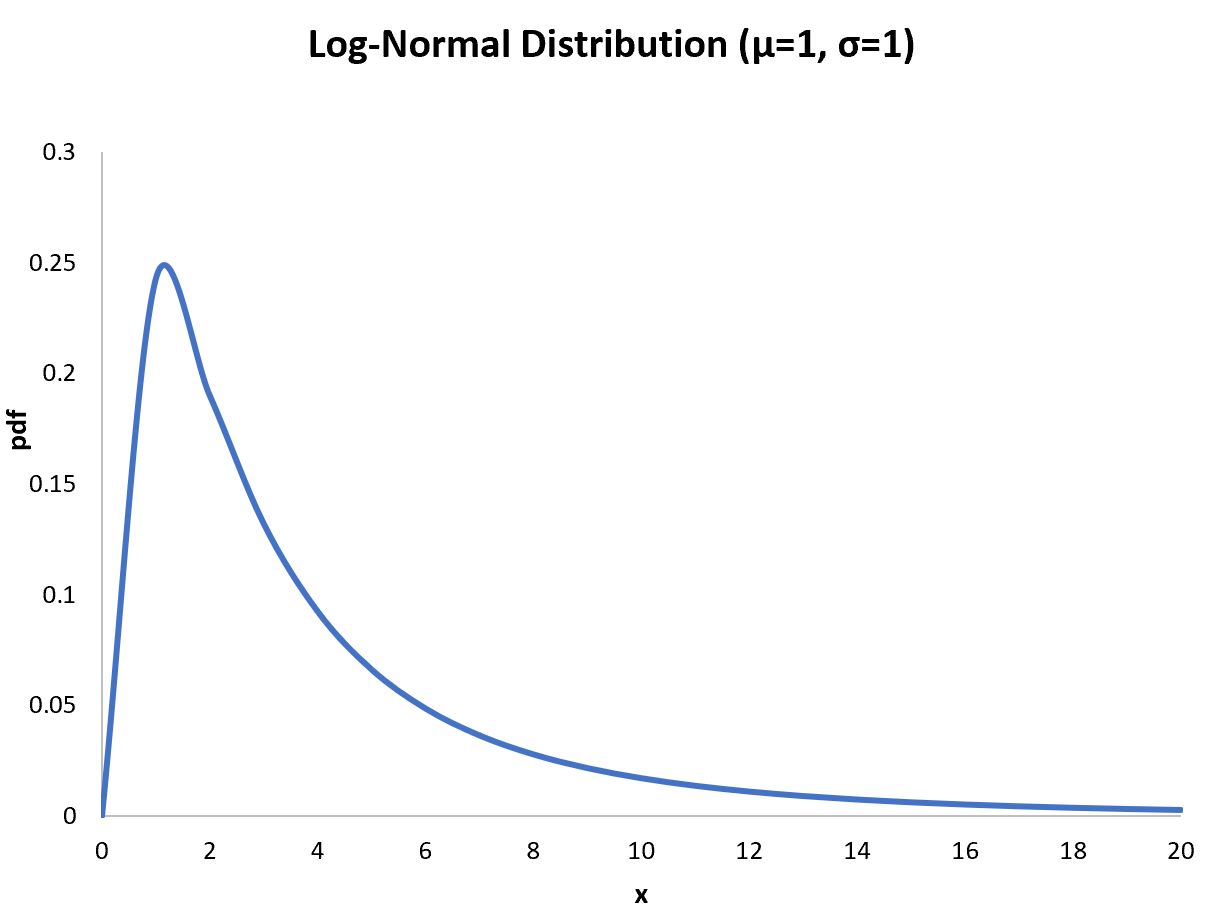
其他资源
以下教程介绍了如何在 Excel 中绘制其他常见分布: